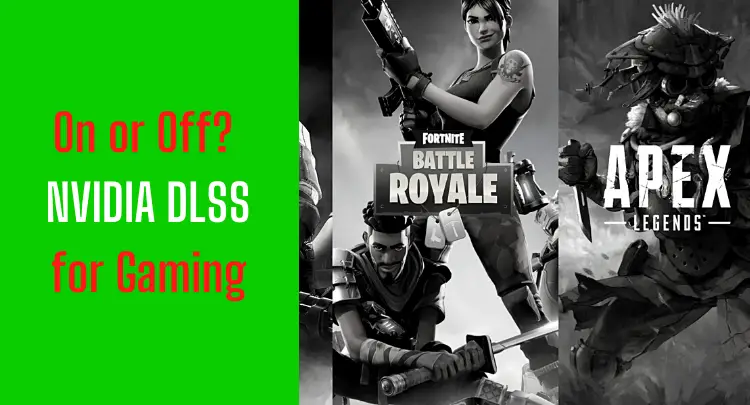Nvidia هي الشركة الرائدة في مجال تطوير بطاقات الرسومات للألعاب. باستخدام NVIDIA Reflex ، تحاول NVIDIA الآن تحسين الاتصال بين اللعبة وبطاقة الرسومات. في هذه المقالة ، سأوضح لك ما تم تطوير NVIDIA Reflex من أجله وكيف يعمل. أخيرًا ، سأقدم لك تقييمًا شخصيًا لتأثير NVIDIA Reflex.
Nvidia Reflex هي تقنية لتقليل زمن الوصول في معالجة الصور في الألعاب المشابهة لوضع الكمون المنخفض في لوحة تحكم NVIDIA. يوجد تعاون مباشر بين مطوري الألعاب و NVIDIA ، ويمكن تنشيط ميزة NVIDIA Reflex مباشرة في ألعاب معينة.
خلال أكثر من 20 عامًا من الخبرة كلاعب منافس ، بين الحين والآخر ، توصلت الشركات إلى ميزات برامج وأجهزة رائعة من المفترض أن تبدأ ثورة في ألعاب الفيديو. دائمًا ما كانت هذه الوعود عبارة عن تسويق مبالغ فيه. هل تستطيع NVIDIA Reflex تقليل زمن الوصول بشكل كبير؟
دعونا نخرج العدسة المكبرة ونلقي نظرة.
أوه ، انتظر ثانية. إذا كنت تفضل هذا الموضوع على شكل فيديو ، فلدينا الموضوع المناسب هنا:
ملحوظة: تمت كتابة هذا المقال باللغة الإنجليزية. قد لا توفر الترجمات إلى لغات أخرى نفس الجودة اللغوية. نعتذر عن الأخطاء النحوية والدلالية.
ما هو NVIDIA Reflex؟
NVIDIA Reflex هي تقنية جديدة لتقليل زمن الوصول في عرض GPU. يتكون NVIDIA Reflex من عنصرين: وضع NVIDIA Reflex Latency Mode و NVIDIA Reflex Latency Analyzer.
Nvidia هي الشركة الرائدة في مجال تطوير بطاقات الرسومات للألعاب ، وحتى إذا كانت المنافسة AMD لها نظير في جميع التقنيات الأخرى ، فإن NVIDIA Reflex فريد حاليًا.
في هذا المنشور ، قمنا بمقارنة المصنعين:
ما هو وضع NVIDIA Reflex Latency؟
من خلال الاندماج مباشرة في اللعبة المعنية ، يتسبب وضع Reflex Low Latency في حدوث العرض في الوقت المناسب ، مما يؤدي إلى التخلص من قائمة انتظار عرض وحدة معالجة الرسومات وتقليل تراكم وحدة المعالجة المركزية. تؤدي تقنية Reflex إلى تقليل زمن الوصول.
توصية صادقة: لديك المهارة ، لكن الماوس لا يدعم هدفك تمامًا؟ لا تكافح مع قبضة الفأرة مرة أخرى. Masakari ويعتمد معظم المحترفين على لوجيتك G Pro X Superlight. انظر بنفسك مع هذه المراجعة الصادقة كتبه Masakari or تحقق من التفاصيل الفنية على أمازون الآن. فأرة الألعاب التي تناسبك تُحدث فرقًا كبيرًا!
ما هو محلل NVIDIA Reflex Latency Analyzer؟
يعد NVIDIA Reflex Latency Analyzer أداة لقياس زمن انتقال النظام ، أي التأخير من النقر بالماوس إلى التحويل إلى الشاشة. حتى الآن ، كان مثل هذا القياس ممكنًا فقط باستخدام معدات باهظة الثمن ، وبالتالي فهو تطور مبتكر حقًا من NVIDIA.
ومع ذلك ، فأنت بحاجة إلى شاشة G-Sync E-Sports مع 360 هرتز من Acer أو Asus أو MSI أو Dell لاستخدام هذه الأداة.
أفضل طريقة لمعرفة كيفية عمل كل هذا تقنيًا هي القراءة عنه مباشرةً على موقع ويب NVIDIAs هنا.
لاستخدام NVIDIA Reflex ، تحتاج إلى بطاقة رسومات NVIDIA من النوع GTX 900 أو أفضل.
ما هو الفرق بين وضع الكمون المنخفض و NVIDIA Reflex؟
افترض أنك معتاد بالفعل على إعدادات لوحة تحكم Nvidia. في هذه الحالة ، قد تسأل نفسك ، لماذا أحتاج إلى NVIDIA Reflex لأن نفس الوظيفة موجودة بالفعل وتسمى وضع الكمون المنخفض.
ومع ذلك ، لا يمكن أن يعمل وضع الكمون المنخفض إلا من خلال برنامج تشغيل NVIDIA ، بينما تم دمج NVIDIA Reflex مباشرة في الألعاب وبالتالي يعمل بشكل أكثر سلاسة. عند استخدام وضع الكمون المنخفض ، يمكن أن يحدث التلعثم ، بينما عند استخدام NVIDIA Reflex ، في تجربتي ، لا يرجع ذلك إلى التكامل الأفضل ، وبالتالي يمكنك تنشيط NVIDIA Reflex دون تردد.
ماذا تفعل NVIDIA Reflex (النتيجة)؟
في الاستخدام اليومي ، ستمنحك NVIDIA Reflex تقليل زمن الوصول بحد أقصى. 30 مللي ثانية حسب أجهزتك واللعبة التي تلعبها. ومع ذلك ، مثل وضع الكمون المنخفض في لوحة تحكم NVIDIA ، يكون NVIDIA Reflex أكثر فاعلية عندما تكون بطاقة الرسومات الخاصة بك محملة بالكامل بالفعل ، كما تظهر العديد من الاختبارات.
ما هي الألعاب التي تدعم NVIDIA Reflex؟
حتى الآن ، يمكن لعدد قليل فقط من الألعاب استخدام NVIDIA Reflex ، ولكن تتم إضافة ألعاب جديدة باستمرار.
حتى الآن ، الألعاب التالية تدعم NVIDIA Reflex:
- Apex Legends
- Battlefield 2042
- ذاكرة مشرقة لانهائية
- Call of Duty: الحرب الباردة للعمليات السوداء
- Call of Duty: الحرب الحديثة
- Call of Duty: طليعة
- Call of Duty: Warzone
- CRSED: FOAD
- Deathloop
- Destiny 2
- جند
- Escape from Tarkov
- قبضة مزورة في شعلة الظل
- Fortnite
- Ghostrunner
- God of War
- مثابرة
- iRacing
- كوفاك 2.0
- منتصف الليل شبح هانت
- Mordhau
- ناراكا: بلاديبوينت
- Overwatch
- الزلزال: أبطال
- Rainbow Six Siege
- استخراج قوس قزح ستة
- Ready or Not
- Rust
- ظل المحارب 3
- سوبر الناس
- Splitgate
- الباسلة
- Warface
- الحرب الرعد
كيفية تمكين NVIDIA Reflex
يمكنك تنشيط NVIDIA Reflex مباشرة في إعدادات الرسومات الخاصة باللعبة المعنية. عادة ما تكون هناك ثلاثة خيارات (إيقاف / تشغيل / تشغيل + تعزيز).
يتسبب خيار On + Boost في عدم تحول بطاقة الرسومات إلى وضع توفير الطاقة ، وبالتالي تظل ساعة بطاقة الرسومات عالية حتى في ظل الحمل الثقيل لوحدة المعالجة المركزية. حتى الآن ، ومع ذلك ، لم تظهر الاختبارات أن هذا يؤدي إلى أداء أفضل من خيار On في اللعبة. ومع ذلك ، فمن المنطقي أن خيار On + Boost يؤدي إلى زيادة استهلاك الطاقة والمزيد من تطوير الحرارة.

مثال: تنشيط NVIDIA Reflex Low Latency Mode في Valorant
إذا كنت تلعب إحدى ألعاب FPS التالية ، فقد تكون مهتمًا بالمقال المناسب حول NVIDIA Reflex للعبتك:
- Apex Legends
- Battlefield 2042
- Call of Duty
- CSGO
- Escape From Tarkov
- Fortnite
- Halo Infinite
- هانت المواجهة
- Overwatch
- PUBG
- قوس قزح ستة / حصار
- Ready or Not
- Rust
- سوبر الناس
- الباسلة
افكار اخيرة
إن فكرة NVIDIA للعمل مباشرة مع مطوري الألعاب لتقليل زمن الوصول هي بالطبع طريقة ممتازة وصحيحة.
يعد NVIDIA Reflex تطورًا إضافيًا لوضع الكمون المنخفض.
ومع ذلك ، كان العديد من اللاعبين يحتفلون بالفعل ببرنامج NVIDIA Reflex باعتباره ثورة في الرياضات الإلكترونية. من واقع خبرتي ، فإن التأثير بعيد كل البعد عن أن يكون بهذه الروعة ، ولا توجد اختبارات سابقة تثبت ذلك.
لا يزال من المنطقي استخدام الوظيفة إن أمكن. كلما قل زمن الوصول ، كان ذلك أفضل ، وبدون آثار جانبية مثل التأتأة ، يمكن استدعاء NVIDIA Reflex خطوة في الاتجاه الصحيح.
إذا كانت لديك مشاكل مع التلعثم والإطارات في الثانية (FPS) ، فهناك العديد من الأسباب المحتملة. سنبين لك في هذه المنشورات مدى أهمية حل هذه المشكلة:
إذا كان لديك سؤال حول المنشور أو الألعاب الاحترافية بشكل عام ، فاكتب إلينا: contact@raiseyourskillz.com
إذا كنت ترغب في الحصول على معلومات أكثر إثارة حول أن تصبح لاعبًا محترفًا وما يتعلق بالألعاب الاحترافية ، فقم بالاشتراك في موقعنا النشرة الإخبارية هنا.
Masakari - moep ، moep والخروج!